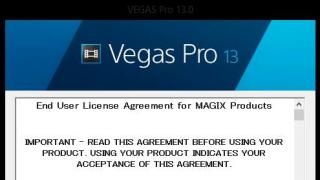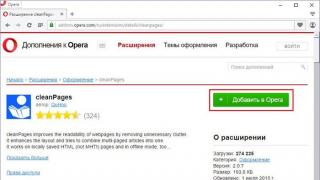Андроид 6.0 вышел в 2015 году, став логичным продолжением своего предшественника — Андроид 5, сохранив уже привычный и довольно успешный Material design с точечными улучшениями в виде добавления некоторых анимаций и перерисовки иконок. Однако все обновления и нововведения заключаются в функциональных возможностях новой операционной системы. Несмотря на то, что они не так легко определимы на глаз, скрытые функции Андроид являются весьма значимыми в вопросах удобства пользования вашим гаджетом. Давайте раскроем секреты Андроид 6.
Хотите обновиться до данной версии? Несмотря на то, что к концу 2016 года 6 версия фирменной системы от Google стала самой популярной версией Android в мире, не все устройства получат официальное обновление программного обеспечения до этой версии. Вы можете обновить ваш аппарат и получить новые возможности версии 6.0 Marshmallow, просто написав нам в комментарии модель своего устройства, а мы подберём по возможности самые актуальные методы обновления ПО.
Не все секреты Android этой версии так очевидны, поэтому мы подготовили список самых интересных секретов и хитростей для неё на сегодняшний день.
Скрытые функции Андроид 6
В этой статье мы рассмотрим такие функции:
- удаление приложений на Андроид 6.0
- настройка панели быстрых настроек
- управление ОЗУ
- скрытая игра Андроид 6
и многое другое.
Удаление приложений на Андроид 6.0
Теперь вы можете удалить все установленные программы с рабочего стола или меню приложений посредством удерживания пальца на выбранной иконке. Вы увидите опции «Убрать» или «Удалить» вверху рабочего стола или – «Информация о приложении» и «Удалить» в меню приложений.

Настройка панели быстрых настроек в Андроид М с помощью System UI Tuner
Удобная и симпатичная панель уведомлений и быстрых настроек - теперь не просто набор функций, разных в зависимости от устройства, а настраиваемая функция системы Android 6.0 Marshmallow. Вы с лёгкостью сможете изменить любую из быстро доступных настроек с помощью вшитой функции System UI Tuner.
Управление ОЗУ
Какие программы используют всю вашу оперативную память? Теперь вы с лёгкостью сможете разобраться с этим вопросом! Чтобы сделать это, нужно зайти в «Настройки» — «Память» — «Использованная память». Нажмите на процесс, чтобы увидеть подробную информацию об использовании вашей ОЗУ и затем, если нужно, – «Остановка». Самостоятельная настройка может занять некоторое время.

Doze
Doze – это новая удобная функция для пользователей Android Marshmallow. Если вы не использовали Android-смартфон или планшет некоторое время, система будет автоматически переводить его в режим гибернации (энергосберегающий режим операционной системы, позволяющий сохранять содержимое оперативной памяти на энергонезависимое устройство хранения данных).
Более быстрая работа, более высокие разрешения экранов, множество запущенных фоновых процессов и улучшение многозадачности — все это оказывает пагубное влияние на срок службы батареи. Такие производители, как Samsung и HTC, встраивают энергосберегающие режимы в свои флагманские модели, но эту особенность мы хотели бы видеть в чистом Андроид.
Однако некоторые исключения, такие как будильник или уведомления, будут работать всё время. По имеющейся информации, данная функция позволяет работать устройствам с Android 6.0 на борту до 30% дольше.
При использовании данного режима на Nexus 6 продолжительность работы устройства увеличилась почти в 2 раза, что несомненно великолепный показатель.

Скрытая игра Андроид 6
Отличий от игры предыдущей версии немного: вместо леденцов теперь нарисован зефир, а расстояние между ними увеличено так, что теперь прохождение препятствий упрощено до приемлемого уровня.
Экономия заряда батареи
В новой версии Андроид добавили возможность настройки расхода заряда батареи каждого приложения. Можно выставить режим «Экономить» или «Не экономить» в параметре «Экономия заряда батареи» для любого приложения. По заверениям компании, данная тонкая настройка пригодится тем, кто предпочитает не выгружать из оперативной памяти отдельные приложения ради скорости работы, но в то же время заботится о том, чтобы RAM не была загружена на все 100%.
Быстрый перевод текста
Если выделить текст при вводе в любое текстовое поле, то всплывающее меню (нажать на 3 точки) выдаст возможность перевести выделенный фрагмент. Функция работает, если на устройстве установлен Google Translate, а также имеется активное интернет-подключение.
Быстрый поиск музыки
Хорошие новости для меломанов. Теперь не нужно скачивать отдельную программу, которая будет распознавать понравившуюся вам песню! С приходом Андроид 6.0 пользователи устройств Nexus получили возможность без установки стороннего ПО пользоваться сервисом распознавания песни по звуку. Стоит отметить, что среди поддерживаемых устройств очень мало даже современных устройств.
Если Вы хотите пользоваться фирменной утилитой поиска музыки от Google, но Play Market утверждает, что ваше устройство не является совместимым, вы можете скачать APK-файл по этой ссылке.
Тайны Андроид 6 раскрыты! Может, вы заметили ещё скрытые возможности Андроид? Делитесь ими в комментариях.
Сравнение Android 5.1 и Android 6.0
Мы поговорим о голом Android который стоит на устройствах без фирменной оболочки как Meizu, Xiaomi.
Официальный выход Android 5.1 состоялся 3 ноября 2014 года. С тех пор прошло много времени, но большинство Meizu продолжает работать на этой версии. И хоть мы сильно хотим обновления в компании не сильно спешат сним. Как я писал ранее на китайских прошивках уже давно 7 Android, но на глобальных всё тот же Lollipop.
Версия Android 6.0 (Android Marshmallow ) представлена Google 28 мая 2015 года . В ней ввели ряд нововведений и функций, из-за которых она сильно отличается от предыдущей Android Lollipop . И сейчас я расскажу об особенностях каждой версии и их отличия (точнее в чём новая версия превосходит старую)
Как вы видите на картинке выше ТОР 3 версии это 7,6,5. Мне кажется 5 Android находится в топе только благодаря Meizu которая не обновляет Android в своих устройствах. Но сейчас не об этом.
На картинке видно что процент телефонов на 5,6 Android уменьшается, значит многие телефоны всё же обновляются. Но давайте заглянем в историю и посмотрим чем удивила мир свои выходом 5 и 6 версия Android.
Android 5.1 Lollipop
Когда пользователи впервые обновились до этой версии они были приятно удивлены. Разработчики применяют уникальное программное обеспечение для ОС под названием Material Design и настолько всё продумали что Android подходит для всех устройств: смартфонов, планшетов, TV.
1 Меню многозадачности. Теперь приложения представляются в виде карточек, между которыми можно переключатся и закрывать ненужные.
2 Уведомления. Теперь уведомления не просто прописывались в новостной строке, а превратились в карточку удобную для работы. И теперь её видно на экране блокировки. Так же хочется упомянуть и то что в этой версии улучшили сортировку разных типов уведомлений. Звонки теперь не мешают пользователям, а грамотно разместились вверху информационной строки.
4 Доступ к настройкам с любого экрана.
5 Автономность. Вы все хотите что бы телефоны работали быстро и долго от батареи. Дело не в ёмкости аккумулятора, а в прошивки. И разработчиков это на первом месте. Ведь кому нужен крутой телефон если он постоянно тормозит и очень быстро садится. По этому с каждым обновлением они пытаются улучшить автономность телефона. В этой версии автономность не улучшили, а просто дали больше информации такой как расчётное время до конца зарядки и статистику потребления заряда приложениями.
- И несколько маленьких доработок с Bluetooth, выбором сети(2G,3G,4G), улучшение фотосъемки.
И парочка недостатков
Сравнение Android 5 и Android 6 . Разумеется то что автономность не улучшают это очень плохо и в этой версии это сыграло большую роль. Дальше хочется выделить то что шторку невозможно переделать под себя. И последнее то что они е исправили те проблемы которые наблюдались давно.
Подводя всё выше сказанное можно прийти к выводу что эта версия кардинально изменяется от предыдущих версий своей начинкой, но и имеет минусы.
А теперь поговорим о версии ANDROID 6.0 MARSHMALLOW
В этой версии разработчики постарались славно. Добавили много чего интересного и нового, а так же исправляли то что не исправили в прошлых версиях.
1 Возможность управлять ОП. В настройках сделали целый раздел для изучения информации о процессах и программах которые больше всего расходуют память на протяжении от 3 до 24 часов.
2 Регулировка громкости. Теперь что бы отрегулировать громкость не нужно переходить в настройки, и выставлять громкость. Достаточно нажат на качели громкости, потом на стрелочку вниз и отрегулировать громкость звонка, аудио, уведомлений под ситуацию.
3 Интересной и новой фишкой стала поддержка отпечатка пальца. Ведь некоторые фирмы начали выпускать смартфоны с отпечатком.
4 Интерфейс. Полностью переделали главное меню. Теперь все приложения построены горизонтально и нужно пальцем листать вверх-вниз. Так же добавили возможность поиска приложений и в главном меню высвечивается четыре самых важных приложения. Изменился дизайн часов(не так важно).
5 Был модернизирован личный ассистент. Теперь его запуск стал возможен с помощью голосовой команды.
6 Разрешения. Теперь стало доступным настраивать разрешения для разных приложений.

Минусы так же присутствуют. Многие заметили что пользование Wi-Fi сильнее садит батарею. Автоматическая активация экономного режима при понижении заряда до 20%
Собрав всю информацию воедино можно делать выводы. Между выходами новых версий проходит около года и у программистов есть достаточно времени что бы сделать следующую версию отличной. Разумеется так как 6 новее, но и начинка у него лучше. Как мы видим 6 Android во всём превосходит 5 и это не удивительно. Всё новое лучше старого. Надеюсь моя статья помогла вам немного больше узнать об Android.
Сравнение Android 5 и Android 6
Вот мы, наконец, и добрались до шестой версии самой популярной мобильной платформы. Интерфейс не слишком отличается от пятой (Lollipop), но компания Google добавила сюда множество новых функций, о которых многие, возможно, даже не подозревают. Как раз поэтому мы решили составить своеобразный путеводитель по основным особенностям данной ОС, чтобы каждый пользователь смог в полной мере насладиться всеми прелестями .
Как пользоваться поиском по экрану
Google Assistant ежедневно снабжает пользователей всей необходимой информацией, но благодаря поиску по экрану можно в мгновение ока получить подробные сведения о непонятном слове или фрагменте текста. Наверное, многим знакома ситуация, когда в сообщении указывается место встречи, о котором хочется узнать побольше, либо оно вообще не знакомо.
Раньше надо было закрывать приложение, потом вводить название места (например, ресторана) в поисковик. Теперь это в прошлом, ведь получить необходимую информацию можно прямо в приложении, нажав на кнопку «Домой». Google автоматически покажет маршрут до места, меню заведения и выдаст номера телефонов.
Но это еще не все. Поиск по экрану совместим с большинством приложений. При просмотре фильма вы можете воспользоваться этой функцией, чтобы найти трейлер на YouTube или страницу на кинопортале с информацией о фильме, а также ссылки на актеров и актрис.
Предположим, в ленте Google+ или Facebook вы увидели пост с упоминанием фильма, который вас заинтересовал. Поиск по экрану поможет найти все необходимые сведения о нем. Таким же образом можно искать информацию о местах, телепередачах, песнях, о которых упоминается в тексте на экране.
Как управлять энергосберегающим режимом в Android 6
Doze – новый режим экономии зарядки на Android 6.0, который значительно увеличивает продолжительность работы аккумулятора. Суть в том, что, если гаджетом не пользоваться определённое время, включается спящий режим, а активность приложений снижается.
Однако не стоит беспокоиться насчет пропущенных уведомлений: если разработчики предусмотрели такую возможность, от приложения по-прежнему будут поступать уведомления и сообщения.
Можно отключить, так сказать, «засыпание» приложений вручную. Для этого открываем «Настройки» → «Еще», выбираем раздел «Батарея». Далее жмем на три точки в правом верхнему углу экрана, ищем пункт «Экономия заряда батареи», переходим на вкладку «Не экономят заряд».
Находим в списке приложение, которое не должен затрагивать энергосберегающий режим. Помните что, чем больше неоптимизированных приложений, тем больше нагрузка на аккумулятор, так что делайте исключения только для действительно важных.
Как отследить самые «прожорливые» приложения
Иногда гаджет может тормозить без видимой причины. Но есть возможность выявить самые ресурсозатратные приложения благодаря новой незатейливо названной функции «Память». Лезем в «Настройки», находим раздел с одноименным названием.
Тут можно отследить средний объем потребления ОЗУ за последние три часа, шесть, двенадцать часов или за целый день. А опция «Использование памяти приложениями» покажет, сколько ОЗУ уходит на каждое приложение. Собственно, таким образом и вычисляются приложения, потребляющие слишком много системных ресурсов.
Как пользоваться Google Переводчиком в других приложениях
Тем, кто часто пользуется от Google, придется по душе новая функция. В любом приложении выделяем текст, который хотим перевести, и в контекстном меню выбираем опцию «Перевести». Больше не требуется копировать текст с приложения, а затем вставлять его на веб-странице с сервисом. Опция доступна в любом приложении, где поддерживается выделение текста.
Как пользоваться функцией прямой передачи данных (direct sharing)
«Пасхалка» от разработчиков в виде игры в Android Marshmallow
Google прячет так называемые «пасхальные яйца» в каждой версии Android, и Marshmallow не стала исключением. Здешний секрет похож на тот, что был в предыдущей версии. В общем, это копия игры Flappy Bird, в которой нужно пролетать между препятствиями, не задевая их. В прошлой части это были леденцы, в этой – зефир. Также теперь можно добавлять до 6 игроков.
Чтобы открыть игру, идем в «Настройки» и жмем на строчку «О телефоне». Затем быстро и несколько раз жмем по пункту «Версия Android», пока в центре экрана не появится буква «M». Нажимаем на нее и видим зефир с антеннами. И снова быстро жмем по экрану (как минимум, три раза), после чего просто удерживаем палец на рисунке, пока игра не запустится.
Как настроить панель быстрых настроек в Android 6
Если по экрану провести двумя пальцами сверху вниз, появится панель быстрых настроек. Выглядит просто супер. И может стать еще круче, если настроить ее под себя. К счастью, компания Google наконец-то добавила такую возможность в шестой версии Android. Однако перед этим понадобится разблокировать System UI Tuner (дополнительные настройки).
Для этого удерживаем иконку в виде шестеренки в правом верхнем углу. Через пару секунд отпускаем. Далее всплывет сообщение о том, что System UI Tuner добавлен в «Настройки».
Лезем в них и видим новую строчку «System UI Tuner» внизу, открываем быстрые настройки. Здесь мы можем перетаскивать и удалять любые пункты панели. Помимо этого, можно добавлять новые опции.
Как включить отображение заряда аккумулятора в процентах
Удобно, когда статус аккумулятора выводится в строке состояния, но многим хочется видеть уровень . Это проделывается через дополнительный раздел настроек «System UI Tuner» (мы его уже включили в предыдущей части статьи). Итак, в меню «Настройки» жмем по «System UI Tuner», затем ставим переключатель в положение вкл около строчки «Показывать уровень заряда батареи в процентах».
Как отключить все звуки на смартфоне при помощи кнопки громкости
«Заткнуть» свой гаджет на Android Lollipop было не так уж просто. Благо, что Google вернула возможность перехода в беззвучный режим (который не касается только будильника). Просто уменьшаем громкость до самого минимума, используя кнопку громкости.
Как пользоваться режимом «Не беспокоить»

Google переделала прошлой версии Андроид, которая в Marshmallow называется режимом «Не беспокоить». Его можно найти в панели быстрых настроек. Доступны три варианта этого режима:
- «Полная тишина»,
- «Только будильник»,
- «Только важные».
Любой выбранный из них будет действовать до отключения данной функции пользователем или автоматического в соответствии с заданным временем. У первых двух вариантов название говорит само за себя, а при выборе третьего пункта предоставляется возможность сделать исключение для определенных уведомлений и контактов.
Как управлять правами приложений в Android 6
По нашему мнению, самая приятное, что есть в шестой версии Android – возможность выдавать разрешения отдельно . Иными словами, приложения можно лишать конкретных прав на получение данных с гаджета. Скажем, если вы посчитаете, что какой-то игре не нужен доступ к Контактам, можно без проблем не давать его.
Конечно, при установке придется принять запрос. А вот уже после направляемся в «Настройки», где находим раздел «Приложения». Теперь выбираем нужную игру или приложение и жмем по строчке «Разрешения». На следующем экране нас ждет список всех разрешений выбранного приложения, напротив каждой опции располагается переключатель. Вы знаете, что делать. В некоторых случаях лишение определенных прав может привести к ошибкам в приложении, однако разрешения так же легко выдаются, как и удаляются.
Также можно просмотреть все приложения с сортировкой по типу выданных разрешений. Идем в «Настройки» → «Приложения», нажимаем на иконку шестеренки, попадаем в дополнительные настройки, теперь жмем по пункту «Разрешения приложений». Перед нами перечень приложений с доступом к конкретным компонентам устройства, например, к Камере, Микрофону или Контактам.
Как включить ассоциацию приложения со ссылками
На Android 6 можно сделать так, чтобы определенные ссылки всегда открывались выбранным приложением. Эта возможность присутствует в любой версии , но раньше предлагалось выбирать из списка или задавать этот параметр по умолчанию, а он еще и работал не всегда так, как нужно.
В шестой версии имеется чуть больше вариантов для данной функции. Из меню «Настройки» заходим в «Приложения» и нажимаем на иконку в виде шестеренки. Далее жмем по строчке «Ссылки в приложениях», на экране появится список всех приложений и ссылок, которые они автоматически открывают. Тут можно привязывать веб-адреса к определенным приложениям и выбрать, автоматически ли открывать ссылки приложением или каждый раз подтверждать действие вручную.
Как искать файлы
Нам нравится ES Проводник во всех отношениях, но лазить по папкам и файлам Android Marshmallow можно и без него. Лезем в «Настройки» → «Память» снизу есть опция «Искать», жмем по ней. Откроется дерево всех файлов и папок с удобным отображением. Можно сортировать список по имени, дате изменения и размеру, нажав на иконку шестеренки. Для поиска файла жмем на лупу.
Как выделять текст
Выделение текста на сенсорном почти всегда реализовано топорно, тем не менее благодаря нововведениям от Google процесс на Marshmallow значительно упростился. Как и прежде, жмем и удерживаем текст, который хотим выделить, но теперь для автоматического выделения можно перемещать палец по экрану.
Как регулировать громкость
Управлять громкостью на шестой версии проще, чем на пятой. Жмем на кнопку регулировки громкости и видим шкалу громкости на экране. Стрелка в правой верхней части экрана отвечает за дополнительные настройки (громкость системных звуков, музыки, видео и будильника). Они же располагаются по пути «Настройки» → «Звуки и уведомления».
Теперь, когда Android 6.0.1 Marshmallow появился на нескольких смартфонах и планшетах, пользователи справедливо задаются вопросом, что нового в обновлении. В этом обзоре мы собираемся подробно рассмотреть все изменения. Большинство владельцев Android-планшетов ещё ждут , но ранее в этом месяце, Google уже выкатил ещё одну версию ОС. Обновление вышло в массы ещё в декабре 2015 года, и вот что вам нужно знать.
Ранее в этом месяце Google объявил, а затем и выпустил обновление Android 6.0.1 Marshmallow, однако, практически не раскрыл подробностей нового обновления. Разработчик сообщил лишь о том, что обновление позволит улучшить производительность, стабильность и включает несколько заплаток безопасности для повышения общего уровня защиты вашего устройства. Тем не менее, мы знаем, что обновление включает также более 200 новых смайликов, изменение в управлении режимом «Не беспокоить» и многое другое.
—
Для тех, кто использует один из новых смартфонов или планшетов Nexus и получает обновление Android 6.0.1 в числе первых, а также для тех, кто в конечном счете увидит обновление, ниже мы предлагаем подробный анализ новых функций обновления.
Android 6.0.1 Marshmallow не самое большое обновление. Есть несколько новых функций, некоторые небольшие изменения, некоторые ошибки были исправлены, но по большей части это просто небольшое обновление, исправляющее ошибки оригинального Marshmallow. В настоящее время обновление вышло на планшетах и , а также на смартфонах Nexus 5, Nexus 5X, Nexus 6, Nexus 6P.
Ниже мы собираемся подробно обсудить всё, что мы знаем о новинках и дополнительных функциях обновления. Всё сказано и сделано, обновление Android 6.0.1 Marshmallow не вызывает слишком много проблем, и является обновлением, которое мы безоговорочно рекомендуем к установке.
Обновление Android 6.0.1: Что нового?
Обновление до Android 6.0.1 становится небольшим (0.0.1) увеличением версии Android, а это значит, что происходит не так уж и много. Тем не менее, обновление включает изменения и исправления ошибок, о которых пользователи захотят знать, включая также и новые возможности и дополнения, которые будут полезны для всех Android-планшетов. Вы можете найти полный список изменений в Google, а ниже мы в простой форме разберем всё особенности обновления.
Обновление Android 6.0.1: Новые смайлы
Самое главное обновление, которое заметили все пользователи, это новые смайлики в Android 6.0.1 Marshmallow. Google официально подтвердил это обновление ещё в ноябре прошлого года, а затем снова в начале декабря 2015, и в настоящее время более 200 новых смайликов встроены в оригинальный Android. Больше не придется загружать материалы сторонних производителей и посторонние клавиатуры.
После того, как компания Apple добавила около 150 смайлов в iOS 9.1, Google пошел ещё дальше и переплюнул конкурента, добавив более 200 смайлов в Android, предоставляя пользователям широкий выбор. Смайлы доступны в оригинальной клавиатуре Google, но вам потребуется Android 6.0.1 и обновление системного уровня, чтобы получить их, поскольку они также встроены в шрифт.
Обновление Android 6.0.1: Быстрый запуск камеры
Популярная особенность практически на всех Android-смартфонах в 2015 году, возможность быстрого запуска камеры. Например, двойное нажатие кнопки «Домой» на Galaxy S6, встряска запястьем на Moto X и другие примеры.
LG (Google) Nexus 5X и Huawei (Google) Nexus 6P, каждый предлагает новую функцию, пользователям нужно только дважды нажать кнопку питания, что незамедлительно запустит приложение камеры. Это решение работает и когда смартфон выключен, даже заблокирован, а также во время использования. Запуск приложения занимает около секунды.
Теперь это решение встроено в Android и работает на всех устройствах с Android 6.0.1, включая стареющий Nexus 5, Nexus 6 и планшеты, как Nexus 9 или . Теперь вы можете фотографировать быстрее с последним Android.
—
Обновление Android 6.0.1: Не беспокоить и управление громкостью
Google вводит единую систему контроля громкости при поддержке Bluetooth. Таким образом, когда вы подключаете вспомогательное Bluetooth-оборудование, например, внешний динамик, беспроводные наушники или подключаете устройство к автомобилю, вам больше не придется увеличивать громкость на двух устройствах. Например, на телефоне и динамике. Один регулятор громкости работает для обоих устройств. Это долгожданное обновление, которое весьма эффективно, хотя мы слышали об избранных аксессуарах, которые не поддерживают этой особенности.
Затем, с , Google представила новую опцию «Не беспокоить!» для регулировки громкости. Эта опция позволяет владельцам установить режим, где никакие уведомления не могут помешать. Вы также могли выбрать приоритетные контакты, которые могут по-прежнему звонить даже в этом бесшумном режиме, есть также возможность установить режима «Не беспокоить» до следующего сигнала будильника. Как и следует из названия, устройства не производят звуков до следующего сигнала будильника. Потому что никто не хочет опоздать на работу, устанавливая свой смартфон в режим «Не беспокоить!».

Этот режим был удален из Android 6.0, но вернулся в Android 6.0.1 Marshmallow. Теперь есть новые опции, позволяющие отключать режим в определенный момент, а не только со следующим будильником.
Интерфейс планшетов
Есть и ещё одно небольшое изменение, которое, похоже, работает не для всех планшетов, но некоторые могут увидеть улучшение изображения. Tablet UI предлагает слегка переделанный Android 6.0.1 Marshmallow, в котором кнопки «Домой», «Назад» и «Многозадачность» смещаются в сторону, что облегчает их доступность на планшетах. Вместо того чтобы оставаться в центре, где их достаточно трудно достичь. Это решение применялось на новом планшете Google Pixel C, но не было реализовано для Nexus 7 или Nexus 9. Возможно, это решение останется индивидуальным для Google Pixel C или для больших 10-дюймовых планшетов. Мы не уверены, но узнаем в скором времени.
Ошибки MMS-сообщений
С Android 6.0 Marshmallow многие пользователи (в основном старших Nexus 5 и Nexus 6) испытывали проблемы с отправкой графических сообщений, MMS. По какой-то причине MMS не проходили, а если сообщения и отправлялись, то полученные изображения не загружались. Google исправил проблему с обновлением Android 6.0.1 Marshmallow, хотя у нас есть данные о том, что изредка проблемы всё ещё происходят. В любом случае, ожидайте улучшений с Android 6.0.1.
Отставание «Копировать» и «Вставить»
Android 6.0 предложил столь необходимое изменение, как возможность пользователям выбирать, что копировать и вставлять, будь то даже отдельные слова или предложения. Если раньше вы имели скользящий ползунок, который был неуклюжим и трудным, теперь выделение формируется словами, а в обратном направлении вы получаете переход по символам, для дополнительной точности.

Однако, после двойного нажатия или длительного нажатия, призванного запустить выделение, плавающая панель инструментов (чтобы выбрать действие), зачастую отставала. Таким образом, пользователи были вынуждены ждать, прежде чем копировать текст. Это небольшое отставание было исправлено, равно как и ошибки позиционирования всплывающей панели инструментов. Это лишь одно из многих исправлений в области практической производительности с обновлением Android 6.0.1 Marshmallow.
Патчи безопасности
С выходом Android 6.0 Marshmallow, Google дал обещание пользователям выпускать обновление раз в месяц, примерно, каждые 4-5 недель, на всех смартфонах Nexus и планшетах, повышая общий уровень их безопасности. Эти патчи призваны исправить проблемы и сделать все устройства безопаснее. Многие производители, включая Samsung, присоединились к Google, обещая сделать то же самое, чтобы обеспечить безопасность пользователей и их устройств.

Обновление Android 6.0.1 Marshmallow также включает в себя и ежемесячное обновление безопасности, например, с выходом обновления вы могли видеть декабрьское обновление безопасности, поэтому пользователям не придется ждать небольших обновлений позже.
Мы получаем множество вопросов об этом обновлении, но самый просто ответ: да, вы должны установить OTA обновление Android 6.0.1. Это небольшое обновление, исправляющее ошибки, оптимизирующее работу и уровень безопасности, поэтому обновление нужно каждому владельцу.
Мы уже получали сообщения о небольших ошибках здесь и там, но ничего такого, что заставило бы нас рекомендовать пользователям воздержаться от установки Android 6.0.1 и остаться на 6.0. Смартфоны и планшеты серии Nexus получили обновление ещё в декабре, а теперь, спустя несколько месяцев, большинство флагманов уже получают последнюю версию Android в настоящее время. И пока могут быть незначительные отклонения в обновлении от смартфона к смартфону, мы обязательно предоставим обновленную информацию.
Новое глобальное обновление Android 6.0 Marshmallow на первый взгляд не получило видимых изменений. Концепция Material Design сохранилась полностью, а отличительные особенности кроются в деталях. Мы собрали самые главные нововведения, с которыми и предлагаем ознакомиться.
Поддержка сканера отпечатков пальцев
Устройства с дактилоскопическими сканерами активно продаются на протяжении нескольких лет. Ранее программное обеспечение для этого приходилось разрабатывать с нуля, а бюджета компании напрямую влиял на качество реализации. Инженеры Google добавили технологию в систему, а разработчики получат необходимые инструменты, что ускорит и упростит внедрение дактилоскопического сканера в приложения.
Новая технология сбережения энергии Doze
Технология Doze направлена на продление времени автономной работы от одного заряда. Когда устройство находится в неподвижном состоянии, активируется режим глубокого сна. В этот момент отключается фоновая активность приложений, но сохраняется прием уведомлений, звонков и срабатывание будильника. Для вычисления «состояния покоя» система использует датчики движения.
Поддержка стандарта USB Type-C
Внедрение в прошивку нового USB стандарта, принесет ряд дополнительных возможностей:
- Продвинутый режим зарядки с силой тока 1,5 и 3 А при напряжении 5 В, что увеличит скорость зарядки устройства.
- Станет возможным заряжать другие смартфоны, планшеты и аксессуары. Особенно это полезно для устройств с емкостью аккумулятора от 4000 мАч.
- Подключение MIDI-клавиатуры, что расширит мультимедийные возможности Android.
Изменение прав приложений
Во время установки приложений, приходилось подтверждать запрошенные права без исключения, даже если доступ к некоторым пунктам вызывал сомнения, в случае отказа установка отменялась. Владельцы гаджетов на прошивке MIUI или с правами суперпользователя (ROOT), отключали разрешения при помощи встроенного или стороннего софта, тоже теперь смогут и пользователи Android M.
Улучшенная система безопасности Factory Reset Protection
В Google сделали невозможным использование устройства в случае экстренной очистки данных, если после загрузки не ввести данные учетной записи, что была до сброса. Подробнее об этом читайте в отдельной статье «Factory Reset Protection – новая система безопасности в Android 6.0».
Расположение элементов буфера обмена
Ранее действия «вырезать, копировать, вставить» отображались в верхней части экрана, теперь непосредственно над выделенным фрагментом текста.
Интеграция браузера Chrome с другими программами
Если в приложении присутствуют ссылки, Chrome автоматически подгрузит их, после чего открытие страницы станет мгновенным.
Меню и поиск приложений
Прокрутка в меню приложений теперь вертикальная, а не горизонтальная. Сортировка по алфавиту, а что бы сориентироваться, с краю отображается увеличенная буква, группировка по папкам пока отсутствует. Вверху появился поиск приложений, а под ним ярлыки четырех часто используемых утилит.
Резервное копирование информации
Очередная функция, позаимствованная с MIUI – резервное копирование информации в облако. Теперь пользователи сохранят пароли сетей Wi-Fi, журнал звонков, а так же приложения с сохранением настроек на Google Диск. Процесс автоматический, причем резервная копия не займет место на диске, но большие файлы и те, что запретили разработчики, не сохранятся.
Поддержка многооконного режима
Технология ещё в разработке и в клиентской версии не появится, за исключением некоторых моделей смартфонов и планшетов. Но сам факт начала развития мультиоконности дает надежду, что в Android N или O функциональность и стабильность повысится. На данном этапе вариант Google отображает на экране до 4 приложений, для которых экран делится равными частями, без возможности изменения размер. Возможно, производители электроники подхватят задумку и реализуют в собственном исполнении.
Android Pay
Новая платежная система позволит привязать банковскую карточку и совершать покупки бесконтактным способом при помощи смартфона. При оплате не будет передаваться конфиденциальная информация, а для надежности система привязана к дактилоскопическому сканеру. В Google пообещали работу 700 000 точек для оплаты, основная часть расположена в США. Android Pay заработает на устройствах с установленной версией ОС Android 4.4 KitKat оснащенных чипом NFC.
Редактор ярлыков быстрого запуска
System UI Tuner – новый инструмент для выбора ярлыков быстрого запуска в строке состояния. Настраивайте положение, значки для доступа к функциями, остаток уровня заряда в процентах.
Adoptable storage
8 или 16 ГБ внутреннего пространства ограничивает установку игр и программ, или скачивание «большого» количества файлов в память устройства. В Android М добавлена технология «Adoptable storage», что сделает MicroSD частью системного раздела. Но так как разница в скорость обмена информации внутренней и внешней памяти отличается в 10 раз, уровень производительности снизится.
Прочее
Так же новая операционная система получила ряд «мелких» изменений:
- Появился пункт анализирующий потребление ОЗУ приложениями, с подробным описанием использования памяти за 3, 6, 12 и 24 часа.
- Сменилось оформление отображения расхода аккумулятора, появились режимы энергосбережения и экономии заряда батареи.
- В режиме беспроводного Wi-Fi роутера, доступна раздача интернета в частоте 5 ГГц.
- Нативная поддержка 2-х карточек мобильных операторов.
- Выбор цвета оформления: белый и черный.
- Появятся новые анимационные эффекты.
- Раздельные регуляторы громкости для звонка, уведомлений и будильника.
- Отправки сообщения при наборе номера.
- Выбор приложений открывающие ссылки из браузера, клиента социальной сети и т.д.
- Для экрана блокировки задается текст, служащий напоминанием или информированием.
Вывод
В Android М у пользователей появилось больше контроля над приложениями и больше настроек системы, без необходимости использования ROOT или стороннего софта. Остается надеяться, что производители подхватят заложенные в ОС нововведения и реализуют в новых или уже нынешних устройствах.